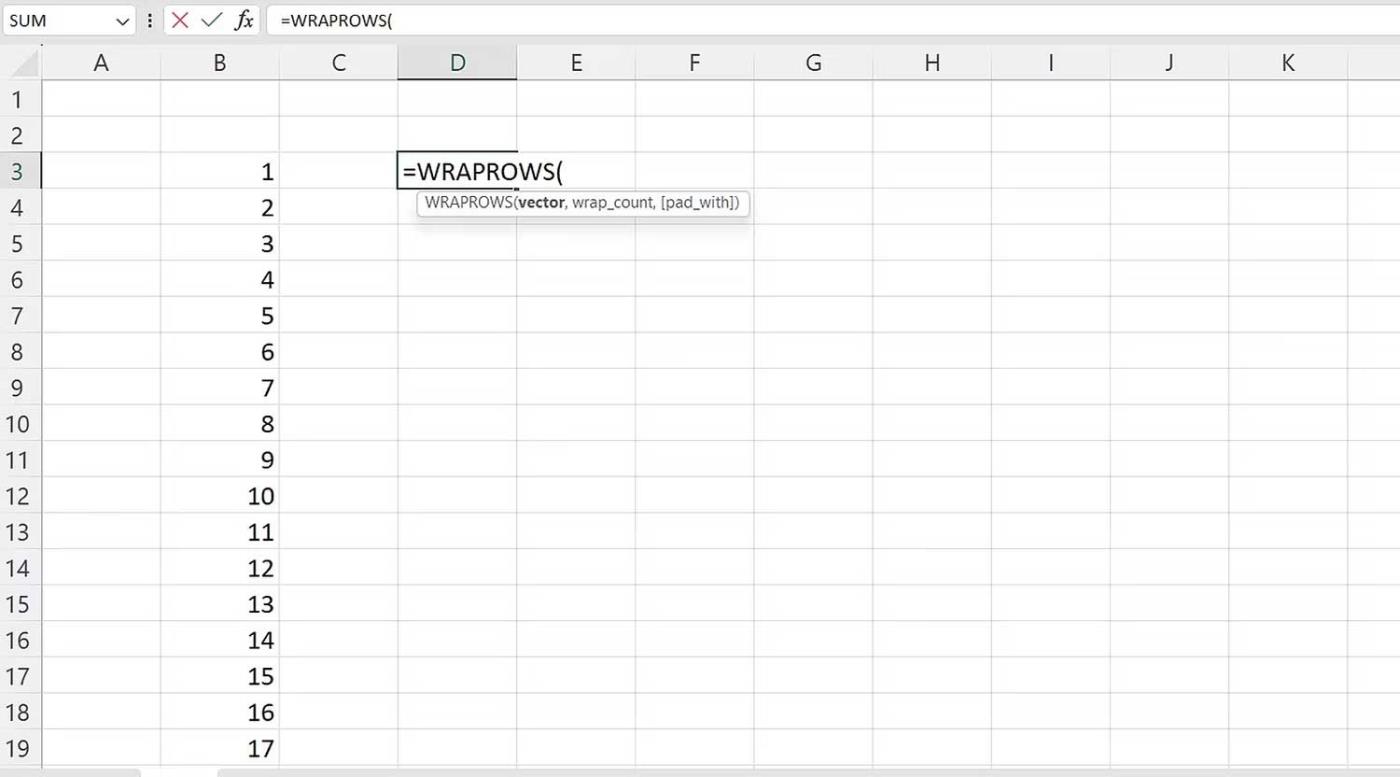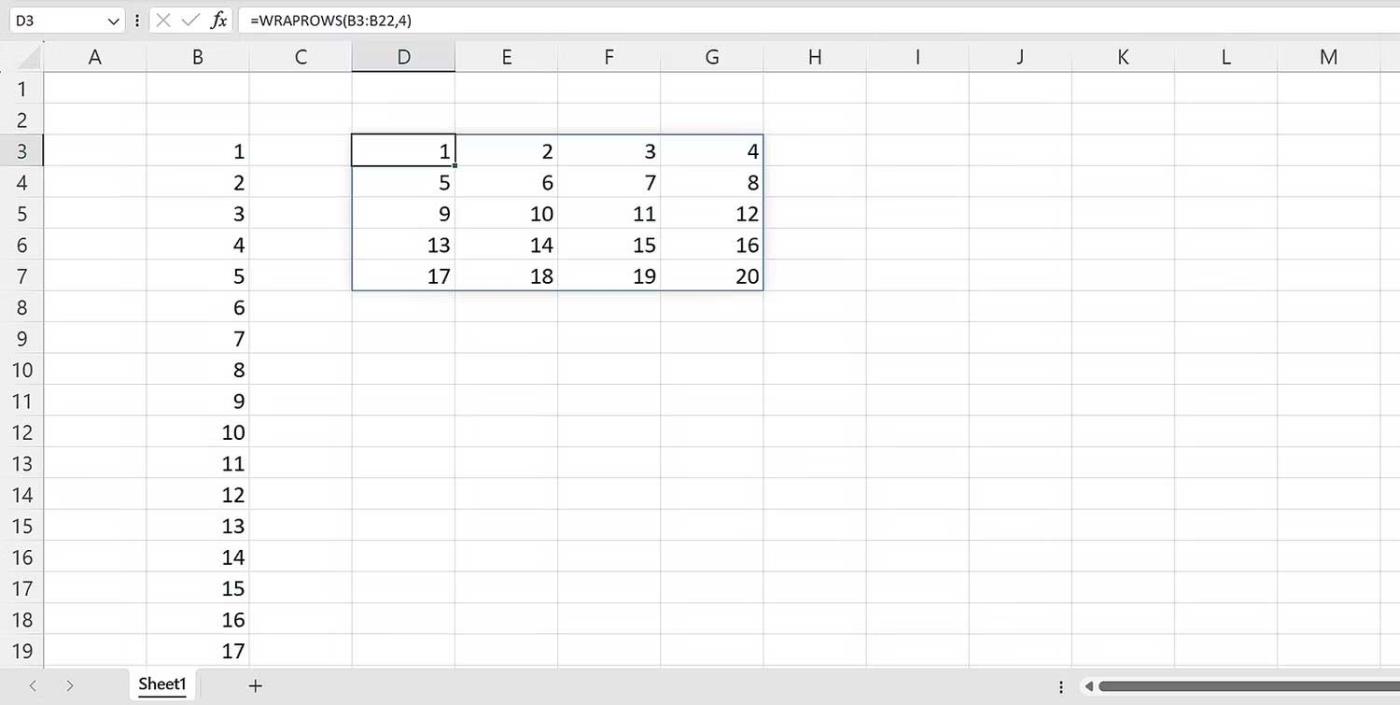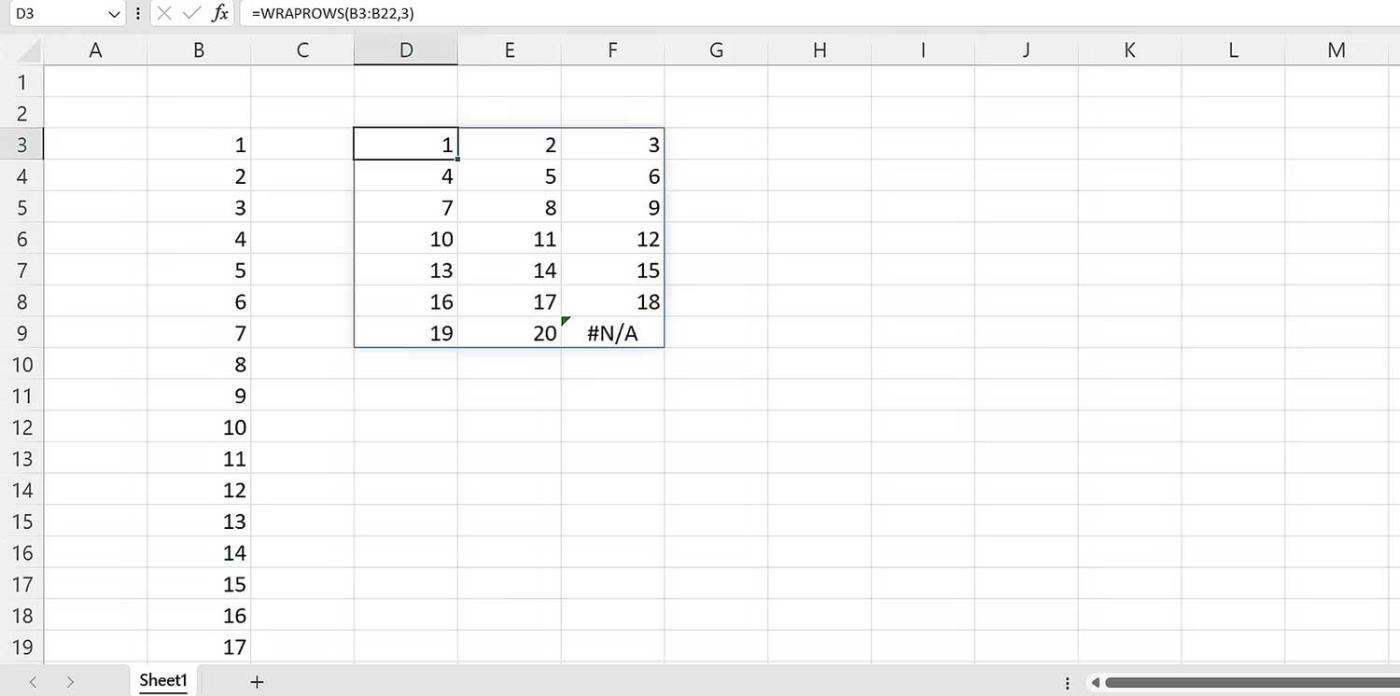Czy masz problemy z obsługą dużych zbiorów danych w programie Excel? Następnie dowiedz się, jak korzystać z funkcji Excel WRAPROWS, aby podzielić je na łatwiejsze do zarządzania wiersze.

Funkcja WRAPROWS w programie Microsoft Excel zapewnia wygodny sposób zarządzania i porządkowania danych. Dzięki tej funkcji użytkownicy mogą łatwo organizować dane w wielu wierszach, dzielić je na duże zbiory danych, poprawiać czytelność i poprawiać sposób wyświetlania informacji w arkuszu kalkulacyjnym.
W tym artykule przedstawiono sposób korzystania z funkcji WRAPROWS w programie Excel na konkretnych przykładach ilustracyjnych.
Co to jest funkcja WRAPPROWS w programie Excel?
Funkcja WRAPROWS działa poprzez konwersję tablicy 1-wymiarowej na tablicę dwuwymiarową. Mówiąc najprościej, funkcja WRAPROWS konwertuje wartości w wierszu lub kolumnie na tablicę wartości w poszczególnych wierszach. Liczba wierszy zależy od tego, co określiłeś.
Jest to nowo wydana funkcja programu Excel, która jest teraz dostępna dla wszystkich użytkowników platformy Microsoft 365 i mogą uzyskać do niej dostęp nawet osoby na poziomie podstawowym.
Składnia funkcji WRAPROWS w Excelu
=WRAPROWS(vector, wrap_count, [pad_with])
Funkcja ta ma 3 argumenty. Podzielmy teraz każdy argument tej funkcji:
- Wektor reprezentuje odwołanie do komórki lub zakres, który chcesz uwzględnić. Dane te mogą być wyświetlane w kolumnach i wierszach.
- Wrap_count to maksymalna liczba wartości w każdym wierszu.
- Pad_with to wartość, którą chcesz dodać do wiersza. Jeśli ten argument nie zostanie określony, program Excel użyje #N/A jako wyniku domyślnego. Jest to opcjonalne.
Jak korzystać z funkcji WRAPPROS w programie Excel
Zacznijmy od podstawowego przykładu. Załóżmy, że masz listę liczb od 1 do 20. Aby użyć funkcji WRAPPROWS:
1. Na pasku formuły wpisz WRAPPROWS( .
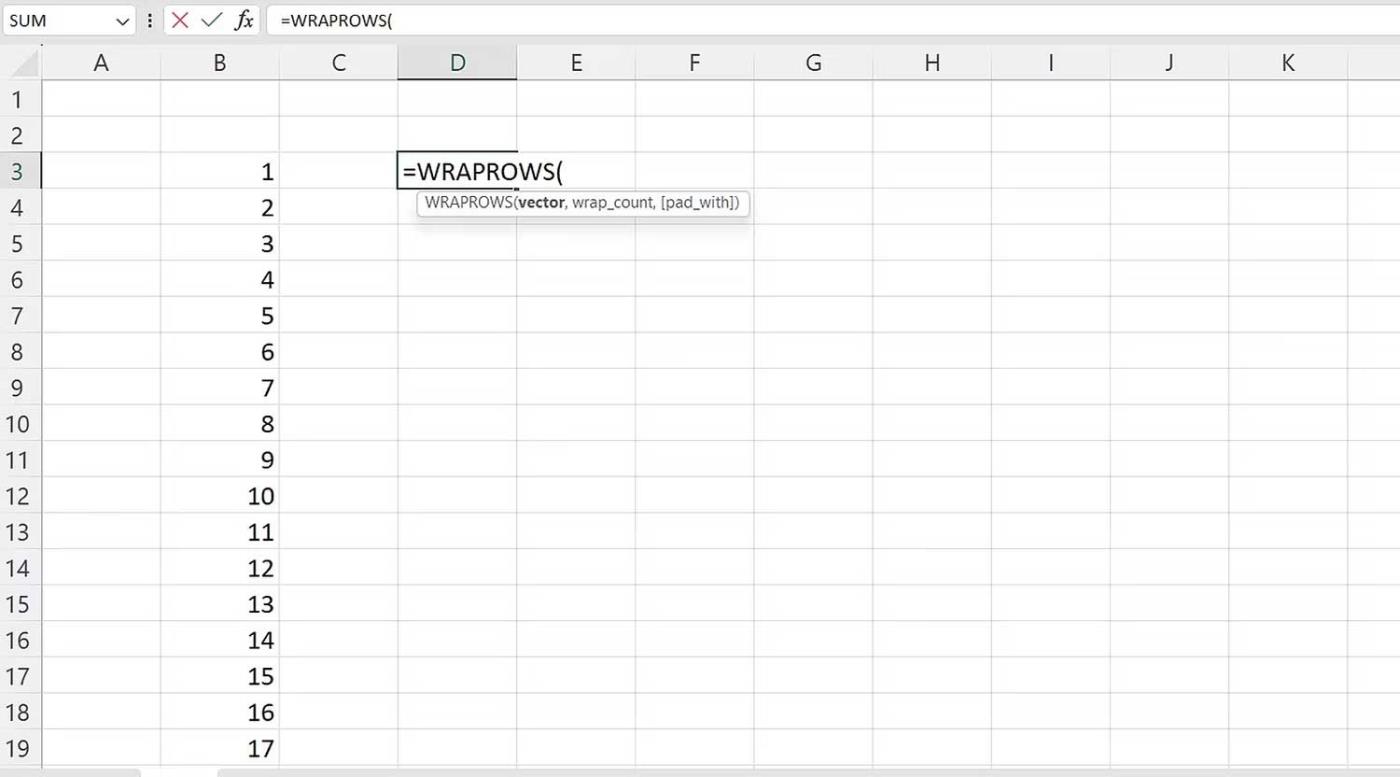
2. Wybierz zakres liczb, a następnie dodaj przecinek (,).
3. W polu wrap_count wpisz 4 . Oznacza to, że musisz podzielić tę liczbę na 4 wartości w każdym wierszu.
4. Zamknij wsporniki.
5. Naciśnij Enter na klawiaturze.
Ostateczna składnia będzie wyglądać następująco:
=WRAPROWS(B3:B22,4)
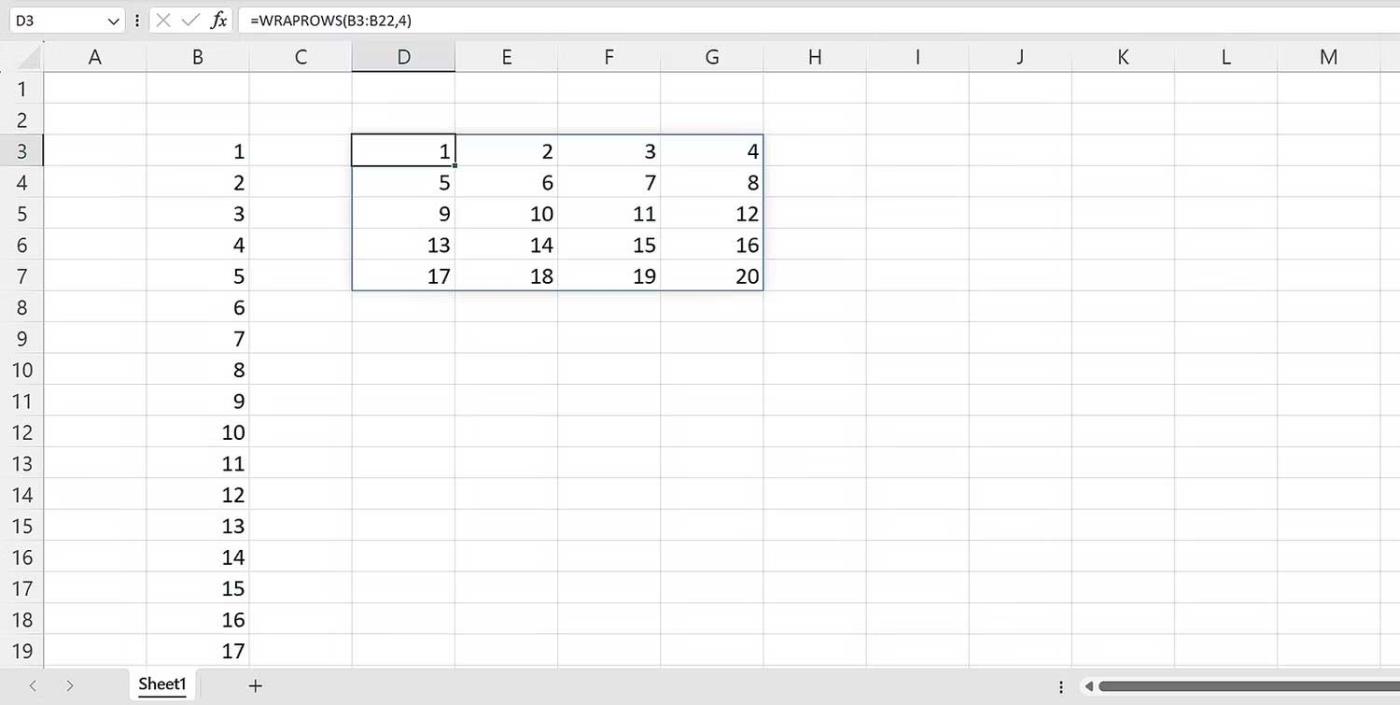
Załóżmy, że chcesz podzielić go na 3 wartości w każdym wierszu. W tej sytuacji składnia byłaby następująca:
=WRAPROWS(B3:B22,3)
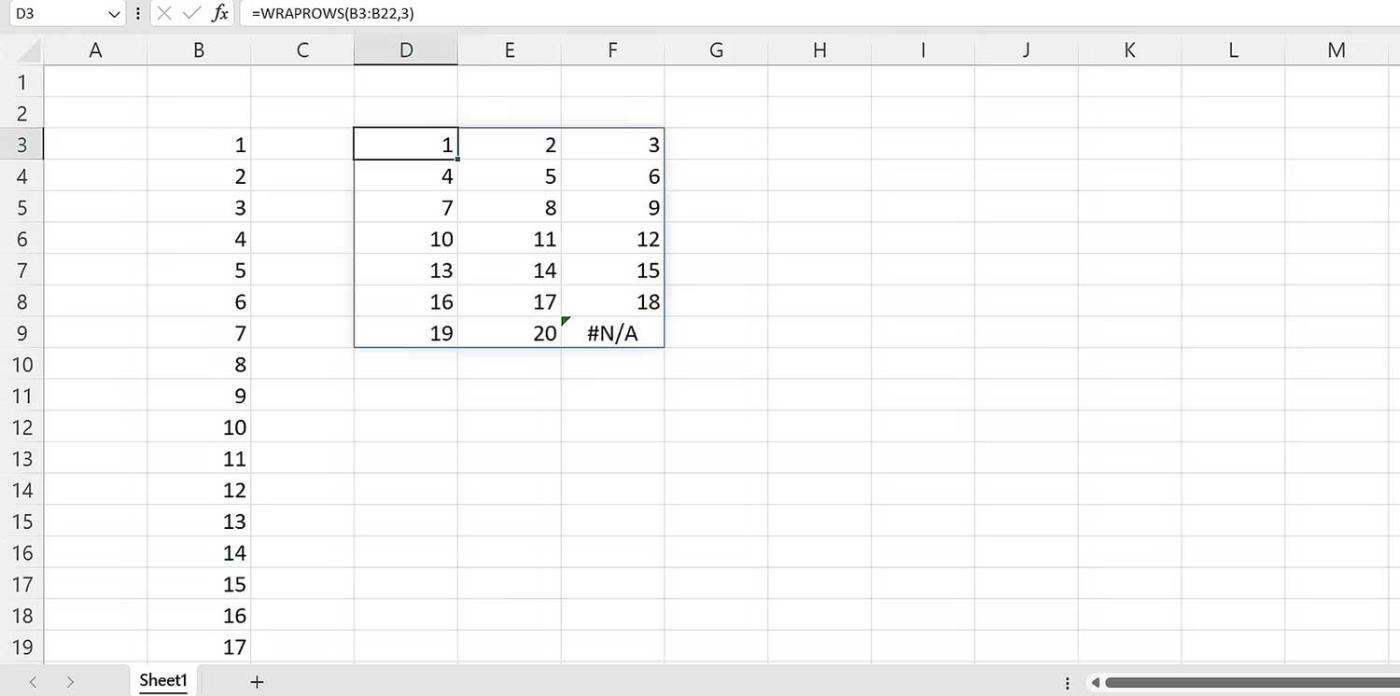
Jak jednak zauważyłeś, błąd #N/A pojawia się po uwzględnieniu wszystkich wartości w tablicy źródłowej. Aby temu zapobiec, możesz użyć argumentu dopełnienia zamiast wartości domyślnej. Aby dodatkowo uzupełnić formułę:
- Napisz WRARPROWS( .
- Wybierz zakres liczb, a następnie dodaj przecinek ( , ).
- W przypadku wrap_count wpisz 3, a następnie dodaj przecinek.
- W przypadku pad_with wprowadź odległość. Jest reprezentowany przez „” .
- Naciśnij Enter na klawiaturze.
Ostateczna składnia wyglądałaby następująco:
=WRAPROWS(B3:B22,3," ")

Należy zauważyć, że spacja lub wartość pusta została zastąpiona błędem #N/A. To wyściółka. Można dopełnić dowolną wartość.
Przykład wykorzystania funkcji WRAPPROS w Excelu
Załóżmy, że masz dwie kolumny w tabeli. Tabela danych zawiera kolumnę zawierającą imię i nazwisko ucznia. Kolejna kolumna zawiera numery seryjne. Jako nauczyciel chcesz podzielić ich na zespoły. Możesz do tego użyć WRAPROWS.
- Zacznij od napisania Zespołów A, B, C i D.
- W polu poniżej Zespół A wpisz WRAPPROWS( .
- Następnie wybierz zakres danych. Oto lista uczniów.
- Dodaj przecinek.
- Wpisz 4 dla wrap_count , ponieważ przykład chce podzielić ich na 4 zespoły.
- Zamknij nawiasy.
- Naciśnij Enter na klawiaturze.

Chociaż WRAPROWS jest doskonałym wyborem do organizowania danych, czasami ta formuła nie jest dokładna. Dzieje się tak, gdy zakres danych nie jest tablicą ani zakresem jednowymiarowym. W takim przypadku WRAPROWS zwróci błąd #WARTOŚĆ!.
Funkcja WRAPPROWS jest prosta, ale wydajna w programie Excel. Rozumiejąc jego składnię, możesz lepiej organizować i edytować dane w sposób elastyczny i wydajny.